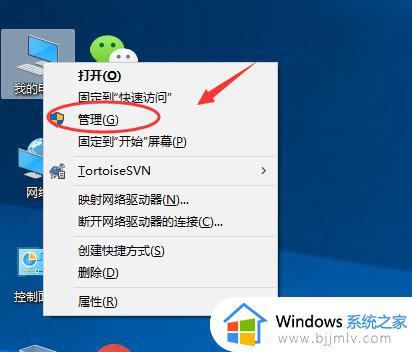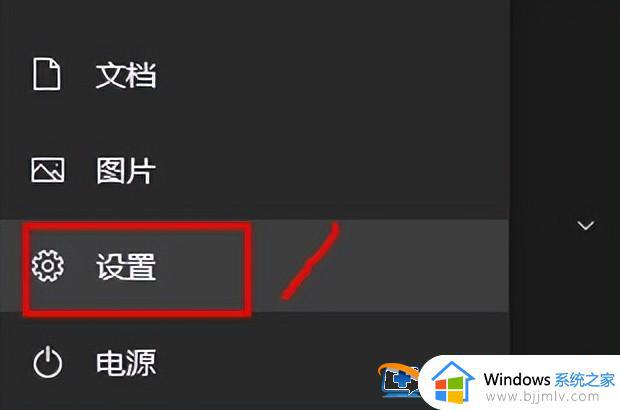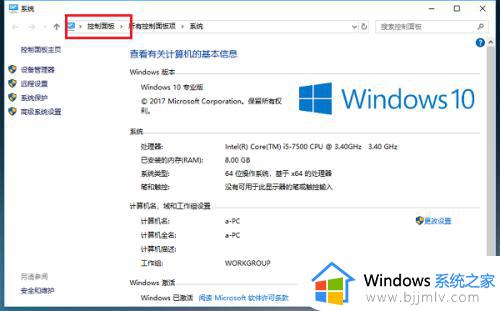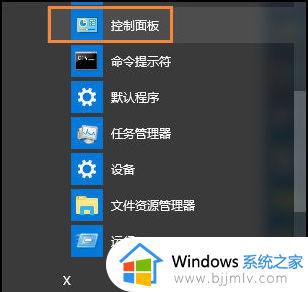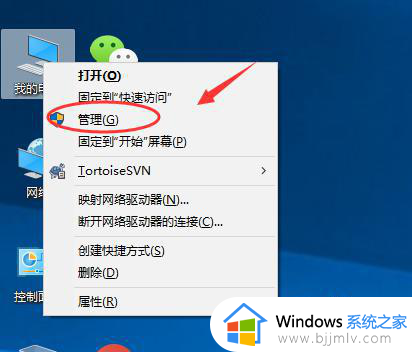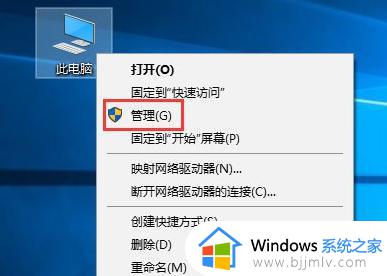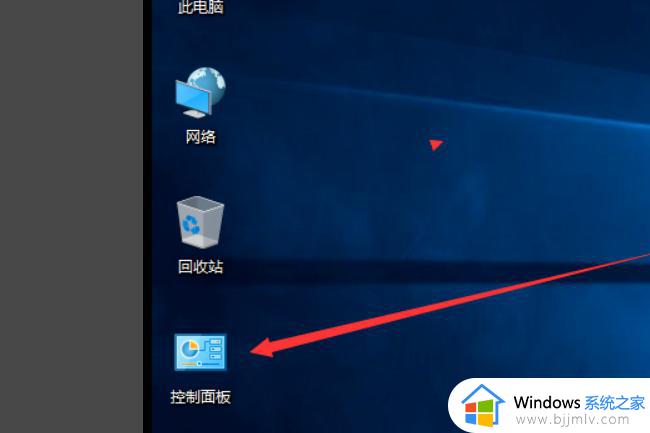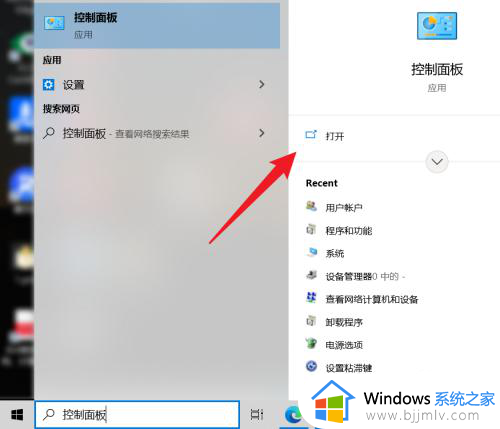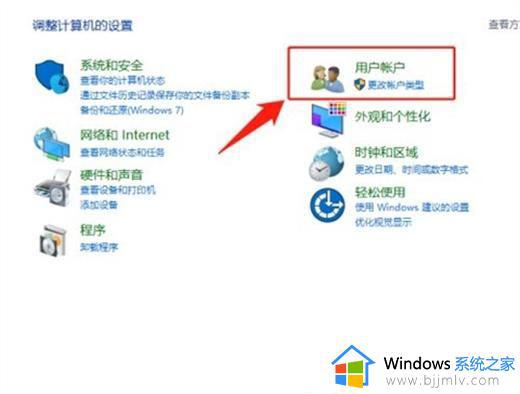win10更改用户名和密码怎么操作 win10如何更改用户名和密码
更新时间:2023-08-16 09:36:36作者:skai
对于我们经常使用win10操作系统的小伙伴来说设置我们的win10电脑密码是十分重要的,因为这样可以保护我们电脑的隐私安全和计算机数据的安全,防止别人对我们的电脑做些什么操作,那么win10更改用户名和密码怎么操作呢?接下来小编就带着大家一起来看看win10如何更改用户名和密码,希望对你有帮助。
具体方法:
方法1:找到开始菜单设置→账户→找到你的电脑账户→登录选项→密码→添加→创建密码→按提示下一步,直到完成。
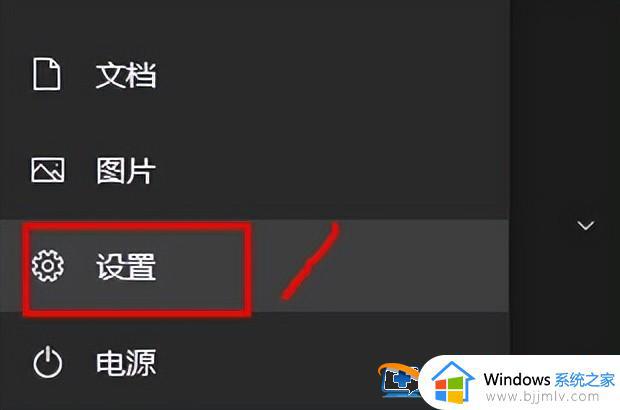
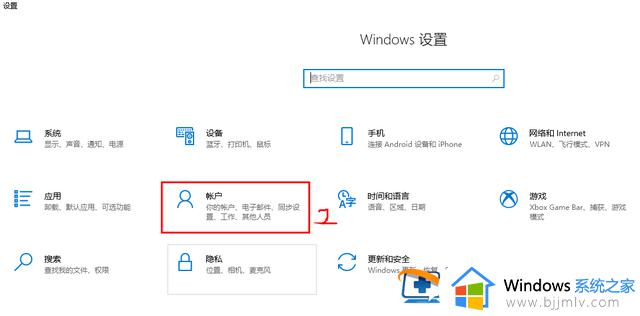
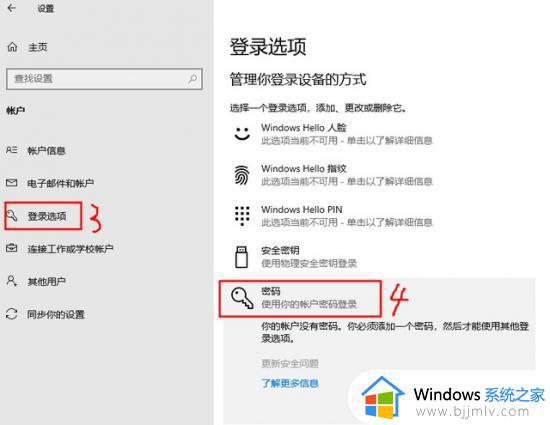
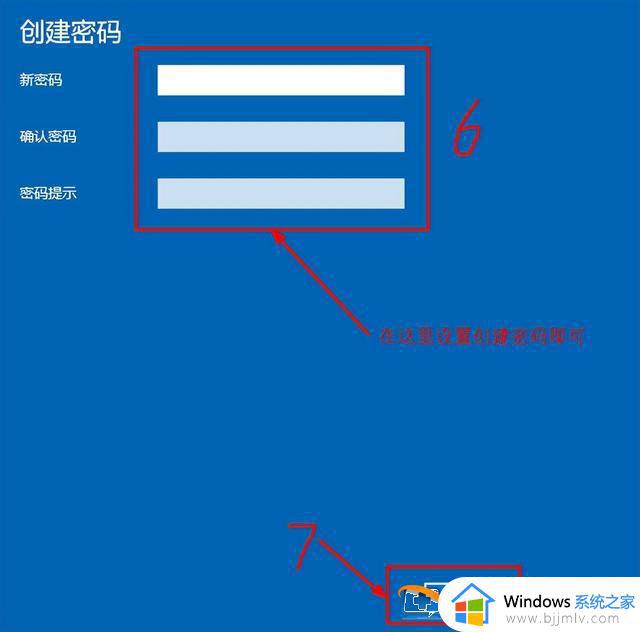
方法二:右键鼠标这台电脑→管理→本地用户和组→用户→找到你的电脑账户→右键鼠标设置密码→点继续→创建新密码→点确定即可完成。
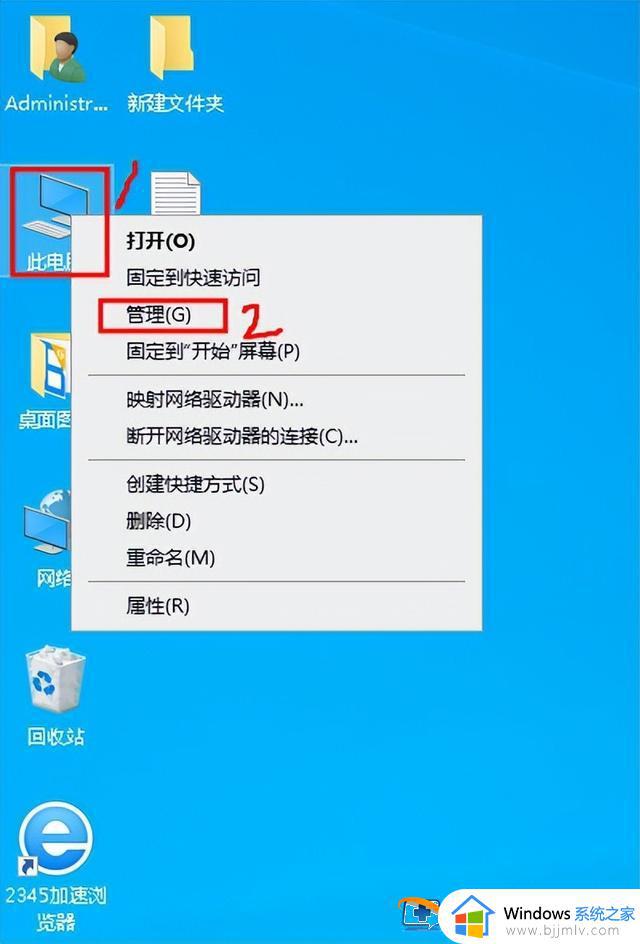
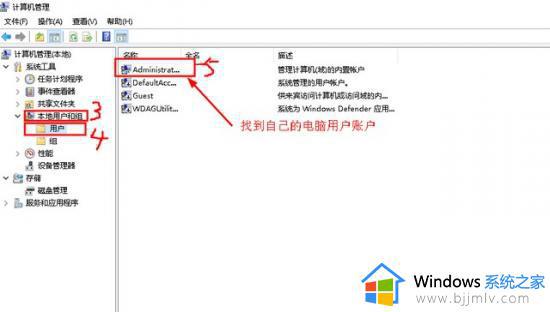
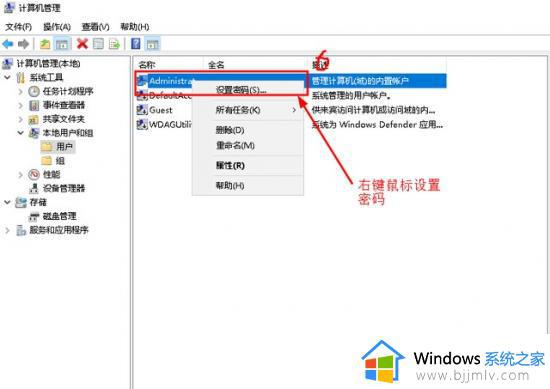
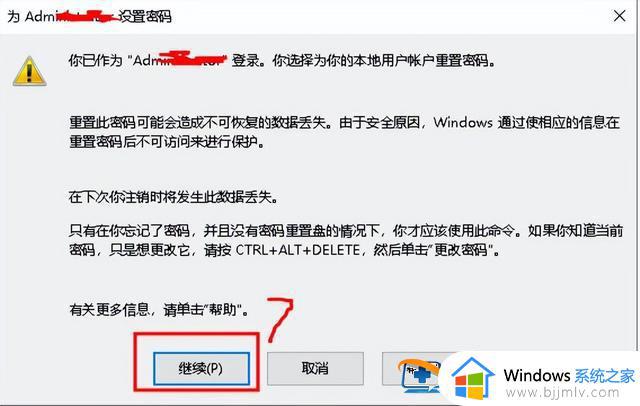
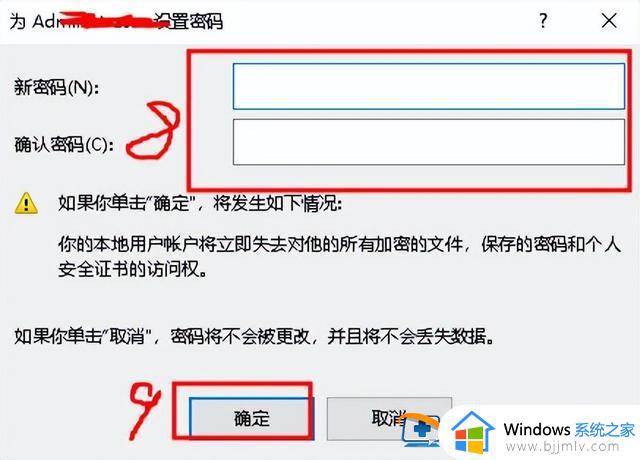
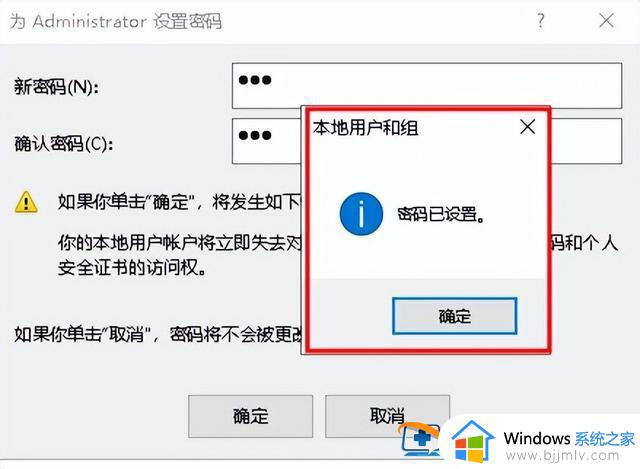
以上全部内容就是小编带给大家的win10如何更改用户名和密码详细内容分享啦,小伙伴们如果你们有需要的话可以参照小编的内容进行操作,希望本文可以有效的帮助到你。